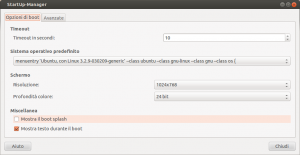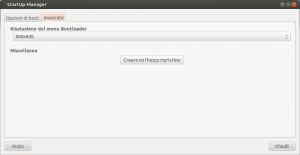Su ubuntu 10.04 era abbastanza semplice, e seguendo la guida dell’istituto Majorana non si riscontravano grossi problemi.
Su ubuntu 12.04 la cosa si fa un po’ più complessa, ma una volta individuati i vari passaggi, si risolve abbastanza agevolmente.
La cosa più semplice è installare startup-manager, che purtroppo non è più disponibile nei repo ufficiali, ma tramite questo articolo possiamo tranquillamente scaricare la versione 1.9.13-5 in formato .deb, che possiamo installare da terminale tramite dpkg, o con un semplice doppio click sul file appena scaricato.
Tramite startup-manager possiamo sistemare un paio di cosucce: in primo luogo far sparire quel color prugna da grub, che della prugna ha anche gli effetti ( 😀 ), per tornare al classico sfondo nero; in secondo luogo selezionare una profondità di colore a 24 bit; in terza istanza, possiamo impostare grub ad una risoluzione di 800×600 per migliorarne un po’ l’aspetto
Oltretutto, senza questo tool, il cambio di usplash non viene accettato nella versione 12.04, ma non so il perchè 🙁
A questo punto ci rimane da editare il file grub
sudo gedit /etc/default/grub
le righe CMDLINE dovranno diventare così (adattate 1024×768 alla vostra risoluzione)
GRUB_CMDLINE_LINUX_DEFAULT=”quiet splash video=uvesafb:mode_option=1024×768-24,mtrr=3,scroll=ywrap”
GRUB_CMDLINE_LINUX=”vga=792″
mentre le righe GFX dovranno essere modificate così:
GRUB_GFXMODE=1024×768
GRUB_GFXPAYLOAD_LINUX=1024×768
Nota bene: la riga GFXPAYLOAD va aggiunta, in quanto non presente di default
Ora installiamo v86d e rendiamolo eseguibile:
sudo apt-get install v86d
sudo chmod +x /sbin/v86d
diamo quest’ultimo comando
echo FRAMEBUFFER=y | sudo tee /etc/initramfs-tools/conf.d/splash
e aggiorniamo anche grub con
sudo update-grub2
e installiamo il tema che preferiamo (rimando al link dell’istituto Majorana per una panoramica), che dovrebbe diventare attivo di default.
Nel caso installiate più temi, e vogliate provarli, i comandi da dare sono:
per la scelta del tema
sudo update-alternatives –config default.plymouth
per renderlo attivo:
sudo update-initramfs -u
Dovrebbe essere tutto, ora potete godervi il vostro nuovo usplash, o tema di avvio 😛
piccola nota finale: per ora l’ho testato con scheda grafica nvidia 9300, non ho provato nè su ati nè su intel, ma non credo ci siano grsosse differenze. Nel caso postatele, per rendere il tutto più completo possibile 😉